heic照片导到苹果手机 如何将苹果iPhone照片HEIC格式转换为jpg格式并保留拍摄信息
随着苹果手机的普及,HEIC格式的照片也逐渐成为常见的图片格式,由于一些设备或软件不支持HEIC格式,用户可能需要将其转换为更通用的jpg格式。本文将介绍如何将苹果iPhone照片从HEIC格式转换为jpg格式,并保留拍摄信息。通过简单的步骤,您可以轻松地转换照片格式,以便在不同设备上方便地查看和分享您的照片。
如何将苹果iPhone照片HEIC格式转换为jpg格式并保留拍摄信息
具体步骤:
1.为了借助iPhone自带功能转换,需要照片仍在iPhone中。但很多时候,问题是在导出到电脑后才发现的,特别是iPhone文件已经删除了。
这时候需要将文件导回iPhone,或者上传iCloud。
但,heic格式想要直接导回iPhone或者 上传iCloud?没门!如此尊贵的格式,只准出,不准入!(iTools导入时无法识别heic,iCloud则只允许上传jpg)
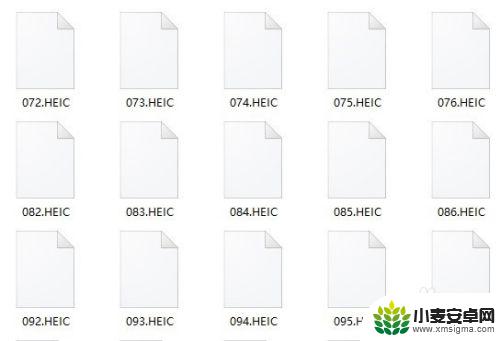
2.将电脑中的HEIC照片后缀(扩展名)全部更改为jpeg(或者png等其它常用格式扩展名,我只实测了jpeg)。
(批量修改扩展名(后缀)的方法,可以参考下面的链接,推荐其中的方法三:https://jingyan.baidu.com/article/e9fb46e196ea187521f7661a.html)
1192【强烈推荐】如何批量修改文件后缀名?超详细
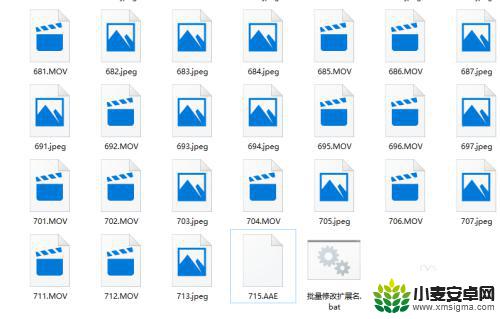
3.通过iTools或者其它工具将照片导入iPhone。具体导入(同步)方法自行查找。
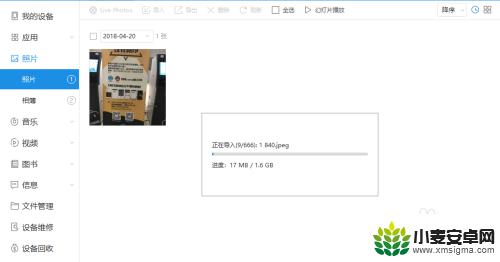 3相关内容非法爬取自百度经验
3相关内容非法爬取自百度经验4.打开iPhone设置-照片-传输到MAC或PC,选择“自动”。
如果选择“保留原始照片”,则在导出到电脑时保留heic原格式;如果选择“自动”,则会转换为jpg。且不会损失拍摄信息,至于会不会损失照片质量,目前肉眼看看不出来,要求高的可自行斟酌。
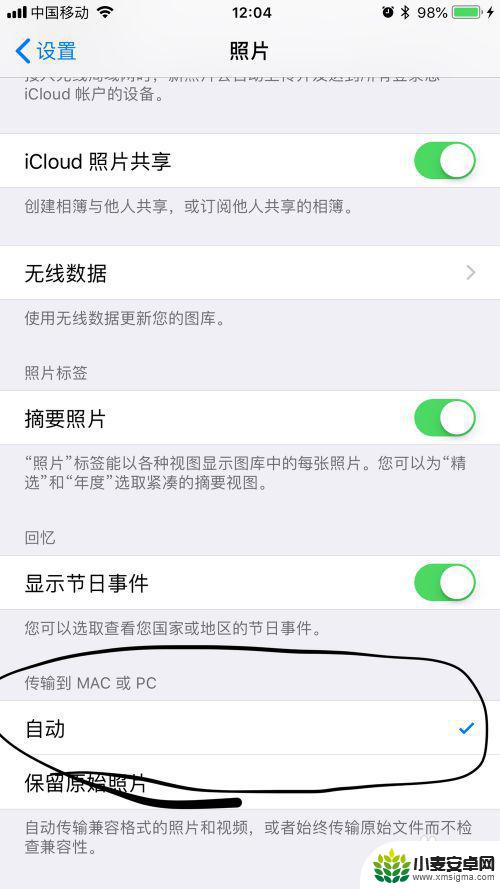
5.然后再导出,即是jpg格式。
导出方法可以用Win电脑自带功能(把iPhone识别为相机,在“计算机”/“此电脑”/"这台电脑"/"我的电脑"里用相机导出方法导出)。或者第三方工具比如iTools导出。
此时导出的文件,保留拍摄信息。
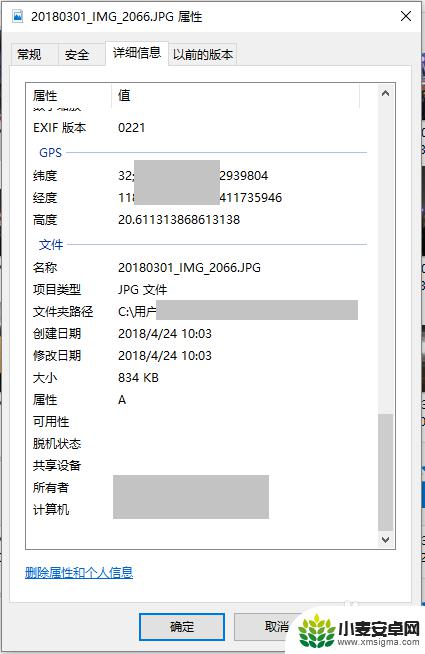
6.今后拍摄时,如果想要直接以jpg格式存储,可在相机中进行设置。
设置-相机-格式-兼容性最好。
其实用高效模式保存也挺好的,只要导出时在照片里设置好“自动”模式就好。
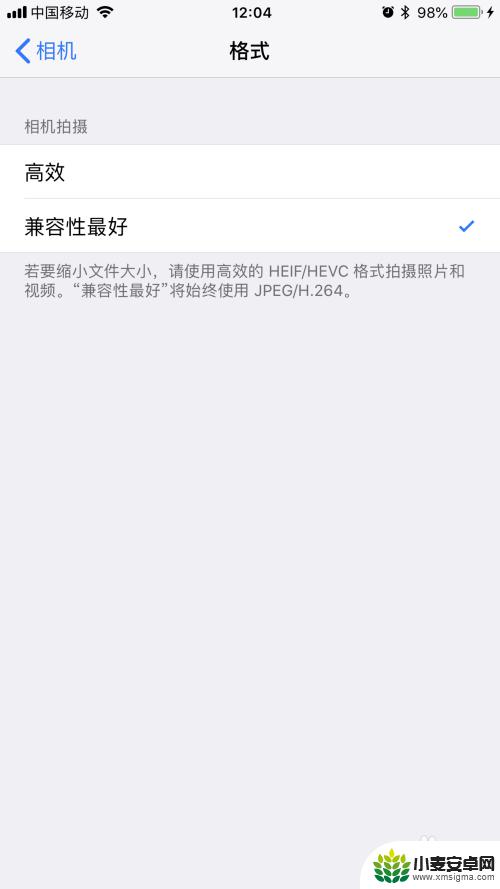
以上就是heic照片导到苹果手机的全部内容,还有不清楚的用户就可以参考一下小编的步骤进行操作,希望能够对大家有所帮助。












